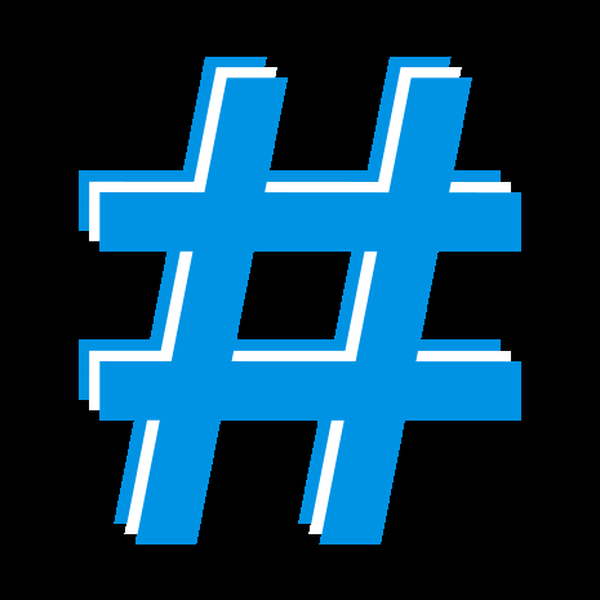Opcije napajanja u sustavu Windows 8 poznate su po tome što su morale poduzeti previše koraka da bi im pristupile. Prvo, korisnik mora pomaknuti pokazivač miša u gornji desni ili lijevi kut zaslona kako biste otvorili ploču Charms, zatim trebate kliknuti na gumb "Settings", a zatim i na gumb "Shutdown" (isključeno), a tek onda možete aktivirati način mirovanja, ponovno pokrenuti ili završiti rad na računalu. Naravno, ovaj se postupak može smanjiti na dva koraka pomoću vrućih tipki ALT + F4 ili Win + I, ali to nije tako brzo kako bismo željeli. Shvatajući to, korisnik SkyKOG-a s foruma XDA Developers smislio je jednostavno rješenje - mogućnosti napajanja stavite u kontekstni izbornik koji se otvara desnim klikom.

Prije nego što započnemo, provjerite je li uključen prikaz proširenja imena datoteke. To se može učiniti putem Windows 8 Explorera - u sučelju vrpce aktivirajte karticu "View", zatim kliknite gumb "Prikaži ili sakrij", a zatim potvrdite okvir pored opcije "Proširenja naziva datoteke".
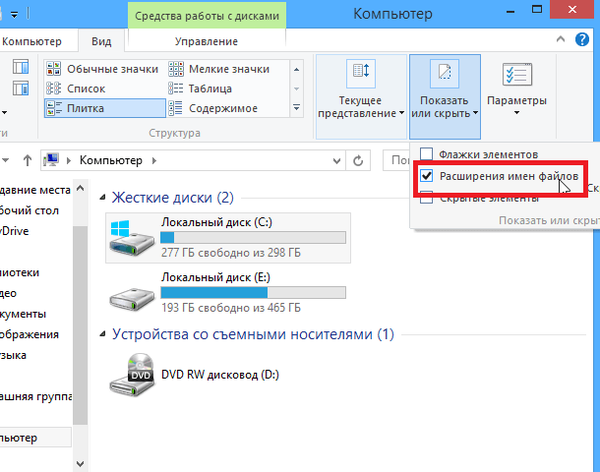
Priručnik s uputama
Desnom tipkom miša kliknite radnu površinu, u kontekstnom izborniku idite na "Create" i odaberite "Text Document".
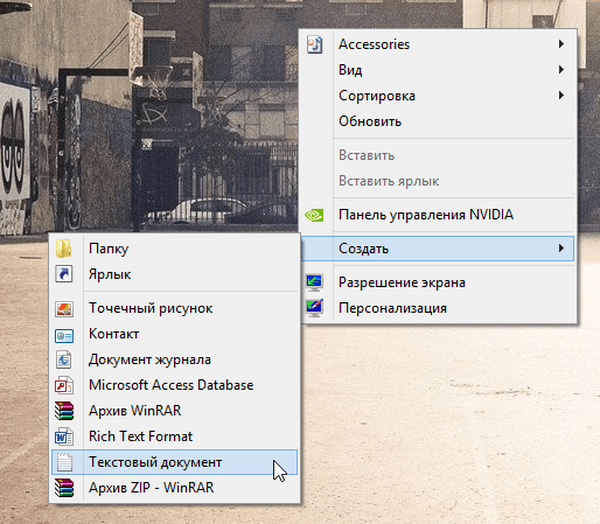
Na radnoj površini vidjet ćete datoteku "Novi tekstni dokument.txt". Otvorite ga i zalijepite sljedeći kôd unutar njega:
Verzija uređivača registra Windows 5.00
[HKEY_CLASSES_ROOT \ DesktopBackground \ Shell \ Lock Computer]"icon" = "shell32.dll, -325"
"Pozicija" = "Dno"
[HKEY_CLASSES_ROOT \ DesktopBackground \ Shell \ Sleep Computer]"icon" = "shell32.dll, -331"
"Pozicija" = "Dno"
[HKEY_CLASSES_ROOT \ DesktopBackground \ Shell \ Restart Computer]"icon" = "shell32.dll, -221"
"Pozicija" = "Dno"
[HKEY_CLASSES_ROOT \ DesktopBackground \ Shell \ Shutdown Computer]"icon" = "shell32.dll, -329"
"Pozicija" = "Dno"
[HKEY_CLASSES_ROOT \ DesktopBackground \ Shell \ Lock Computer \ naredba]@ = "Rundll32 User32.dll, LockWorkStation"
[HKEY_CLASSES_ROOT \ DesktopBackground \ Shell \ Sleep Computer \ naredba]@ = "rundll32.exe powrprof.dll, SetSuspendState 0,1,0"
[HKEY_CLASSES_ROOT \ DesktopBackground \ Shell \ Restart Computer \ naredba]@ = "shutdown.exe -r -t 00 -f"
[HKEY_CLASSES_ROOT \ DesktopBackground \ Shell \ Shutdown Computer \ naredba]@ = "shutdown.exe -s -t 00 -f"
Sada pritisnite Ctrl + S da biste spremili datoteku i zatvorili Notepad.
Desnom tipkom miša kliknite datoteku koju ste upravo stvorili i kliknite Preimenuj. promjena .txt na .reg i pritisnite Enter. Pojavit će se dijaloški okvir u kojem morate promijeniti "Da" da biste promijenili format datoteke.

Sada dvokliknite datoteku, a u prozoru urednika registra kliknite "Da" (vidi dolje).
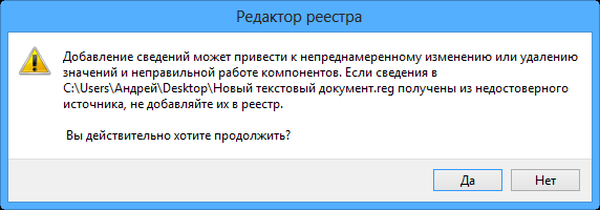
To je sve! Ako sada kliknete desnom tipkom na radnu površinu, u kontekstnom izborniku vidjet ćete četiri nove mogućnosti - zaključavanje, ponovno pokretanje, isključivanje i stavljanje računala u stanje mirovanja..
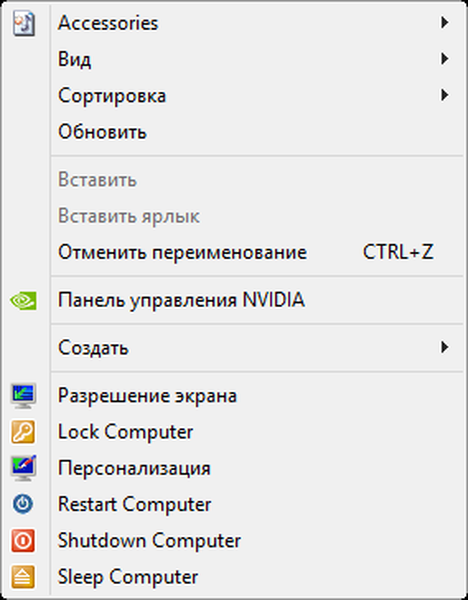
Provjerio sam ga na računalu i mogu potvrditi da je siguran i da radi besprijekorno. Ako ste učinili sve gore opisano i nove stavke izbornika vas samo muče, možete ih izbrisati preuzimanjem datoteke remover.rar. Preuzmite, izvucite njegov sadržaj pomoću odgovarajućeg programa (na primjer, WinRAR) i dvokliknite datoteku koja je bila upakirana u arhivu. Nakon toga će gore navedene mogućnosti napajanja nestati iz kontekstnog izbornika..
izvor: XDA-Developers
Dobar dan!